Як видалити когось із спільної фототеки на iPhone

Якщо ви не хочете ділитися своєю бібліотекою фотографій на iPhone з кимось зі списку, ви можете в��далити їх, якщо хочете.

Щоб швидко надіслати фотографії з iPhone іншим, ви можете створити спільну бібліотеку фотографій на iPhone через iCloud, коли ви можете додати скільки завгодно людей. Якщо ви не хочете ділитися своєю бібліотекою фотографій на iPhone з кимось зі списку, ви можете видалити їх, якщо хочете. Наведена нижче стаття допоможе вам видалити когось із спільної бібліотеки фотографій на iPhone.
Інструкції щодо видалення когось із спільної фототеки на iPhone
Крок 1:
Спочатку перейдіть до налаштувань на телефоні, а потім натисніть програму «Фотографії». Переходячи до нового інтерфейсу, користувачі натискають «Спільна бібліотека» , як показано нижче.
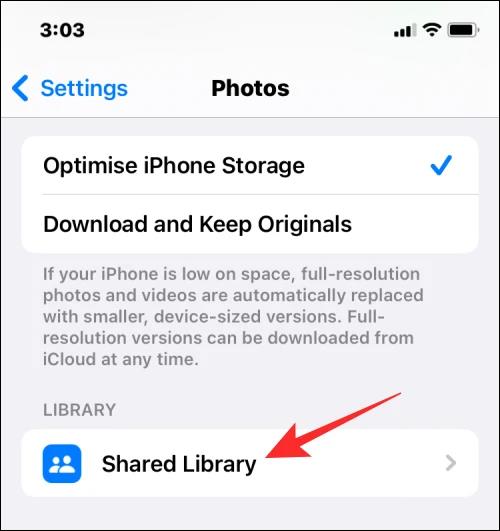
крок 2:
Відображає список учасників бібліотек фотографій, якими надіслано на iPhone за допомогою iCloud. Натисніть на особу, яку ви хочете видалити з цього списку.
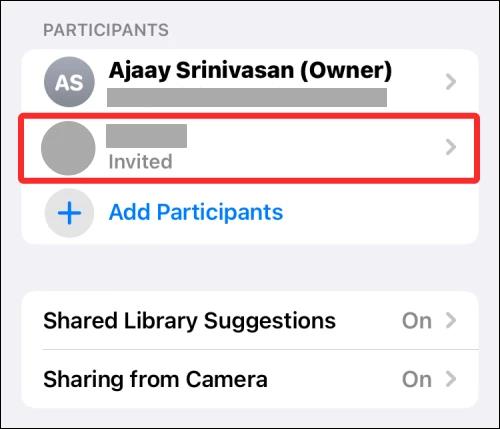
крок 3:
Перейдіть до нового інтерфейсу, натисніть «Видалити зі спільної бібліотеки» , щоб видалити цю особу зі списку спільної бібліотеки на iPhone за допомогою iCloud.
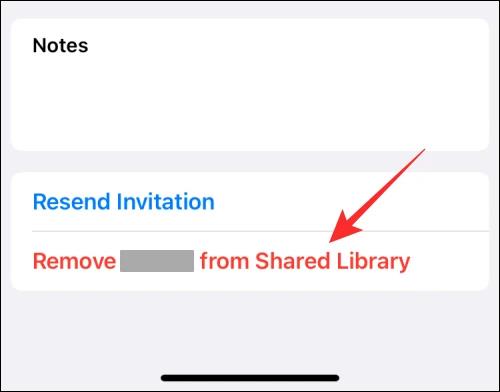
Одразу під екраном відображається повідомлення із запитанням, чи впевнені ви, що хочете видалити цю особу чи ні. Натисніть «Видалити» , щоб продовжити видалення.
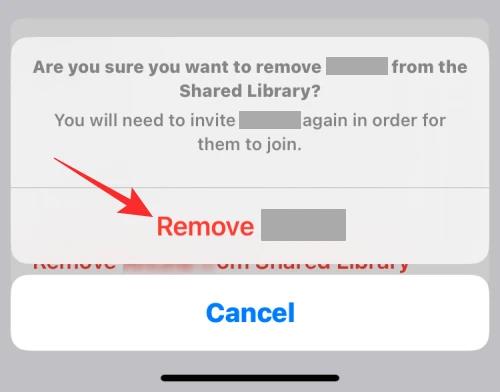
Після видалення користувача зі спільної бібліотеки iPhone за допомогою iCloud ця особа зможе отримати доступ до спільного вмісту зі своєї спільної бібліотеки, лише якщо вона була в ній менше 7 днів, і до своєї особистої спільної бібліотеки, якщо бере участь більше 1 тижня.
Перевірка звуку — невелика, але досить корисна функція на телефонах iPhone.
Програма «Фото» на iPhone має функцію спогадів, яка створює колекції фотографій і відео з музикою, як у фільмі.
Apple Music надзвичайно зросла з моменту запуску в 2015 році. На сьогоднішній день це друга в світі платформа для потокового передавання платної музики після Spotify. Окрім музичних альбомів, Apple Music також містить тисячі музичних відео, цілодобові радіостанції та багато інших сервісів.
Якщо ви бажаєте фонову музику у своїх відео або, точніше, записати пісню, що відтворюється як фонову музику відео, є надзвичайно простий обхідний шлях.
Незважаючи на те, що iPhone містить вбудовану програму Погода, іноді вона не надає достатньо детальних даних. Якщо ви хочете щось додати, у App Store є багато варіантів.
Окрім обміну фотографіями з альбомів, користувачі можуть додавати фотографії до спільних альбомів на iPhone. Ви можете автоматично додавати фотографії до спільних альбомів без необхідності знову працювати з альбомом.
Є два швидші та простіші способи налаштувати зворотний відлік/таймер на пристрої Apple.
App Store містить тисячі чудових програм, які ви ще не пробували. Звичайні пошукові терміни можуть бути некорисними, якщо ви хочете знайти унікальні програми, і нецікаво безкінечно прокручувати випадкові ключові слова.
Blur Video — це програма, яка розмиває сцени або будь-який вміст, який ви хочете мати на своєму телефоні, щоб допомогти нам отримати зображення, яке нам подобається.
Ця стаття допоможе вам встановити Google Chrome як браузер за умовчанням на iOS 14.









